از طریق منوی جستجو مطلب مورد نظر خود در وبلاگ را به سرعت پیدا کنید
صفحات و پست های خصوصی وردپرس چیست؟
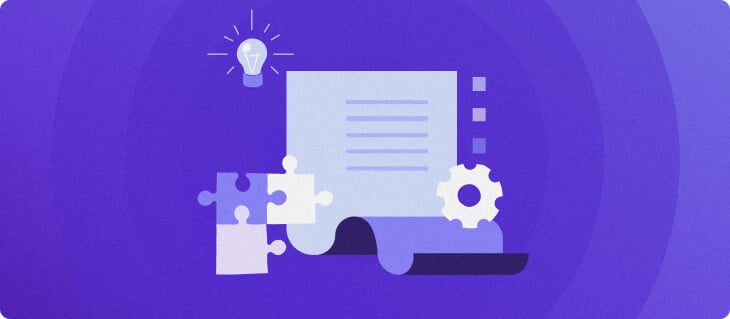
سرفصلهای مطلب

یک وردپرس خصوصی page و پست ها برای عموم قابل مشاهده نیستند. به عبارت دیگر، بازدیدکنندگان حتی اگر URL را بدانند نمی توانند محتوا را ببینند. فقط برای کاربران مجاز که به داشبورد وارد شده اند در دسترس است.
این ممکن است با عملکرد اصلی وردپرس – انتشار محتوا متناقض به نظر برسد. اما، برخی چیزها قرار نیست به صورت عمومی نشان داده شوند.
فرض کنید شما یک مدیر هستید و می خواهید کارکنان خود را آموزش دهید. به اشتراک گذاری مطالب یا اطلاعات داخلی به صورت آنلاین ممکن است بهترین کار نباشد.
بیایید عمیق تر به این موضوع بپردازیم، درست است؟
توجه داشته باشید: برای سادهتر شدن توضیح، هنگام اشاره به هر دو از عبارت «پست» استفاده میکنیم.page” و “پست”
چرا و چه زمانی از پست های خصوصی استفاده می کنید؟
به عبارت ساده، یک وردپرس خصوصی است page دید را محدود می کند به کاربران خاص قبل از ادامه، به نقش های کاربری وردپرس در زیر نگاهی بیندازید:
- مدیر. این است صاحب سایت. آنها می توانند پست را تغییر دهند (افزودن، حذف، ویرایش، انتشار)، اضافه یا حذف کاربران، نصب افزونه ها و تغییر تنظیمات داشبورد.
- ویرایشگر. مدیر به آنها اجازه تغییر می دهد هر پست در داشبورد با این حال، نصب افزونه ها و تغییر تنظیمات امکان پذیر نیست.
- نویسنده. آنها فقط می توانند اصلاح کنند پست های خودشون. آنها به هیچ پست نوشته شده توسط نویسندگان دیگر دسترسی ندارند.
- مشارکت کننده. آنها می توانند پست های خود را تغییر دهند. با این حال، پس از انتشار، دسترسی به کنترلهای ویرایش را از دست خواهند داد. آنها همچنین نمی توانند تصاویری به پست های خود اضافه کنند.
- مشترک. آنها باید قبل از اینکه بتوانند محتوای شما را ببینند وارد سایت شما شوند. هیچ عملکرد دیگری در دسترس نیست.
فقط مدیر و ویرایشگر می تواند صفحات خصوصی وردپرس را مشاهده کند، با اعطای مجوز اولیه. این ویژگی مخصوصاً در صورتی مفید است که بخواهید حریم خصوصی محتوای خود را حفظ کنید.
هنوز خیلی مبهم به نظر می رسد؟ به نمونه های بیشتری در زیر نگاهی بیندازید:
- وبلاگ خبری. میتوانید نقشهای مختلفی را به ویراستاران و نویسندگان محتوای خود اختصاص دهید – همه چیز را پیچیدهتر کنید.
- وبلاگ خصوصی. هر چیزی را که می خواهید منتشر کنید و آن را برای خود نگه دارید! همچنین می توانید اعضای خانواده و دوستان را دعوت کنید تا لحظاتی را که با هم سپری کرده اید، گرامی بدارید.
- انجمن انحصاری. افراد با علایق مشترک خاص می توانند از این تنظیم برای تبادل محتوای انحصاری استفاده کنند. در حالت ایده آل، یک نفر به عنوان ناظم عمل می کند.
- منطقه توسعه. ممکن است بخواهید قبل از عمومی کردن پست خود ببینید که چگونه به نظر می رسد. همچنین می توانید به طور موقت افراد دیگر را برای جمع آوری بازخورد دعوت کنید.
- منطقه آزمایشی. اگر در مورد وردپرس زیاد می نویسید، به احتمال زیاد اسکرین شات های زیادی مربوط به وردپرس می گیرید. از این تنظیم استفاده کنید و محتوای آزمایشی خود را خصوصی نگه دارید.
لیست می رود روی. یک نکته ویژه برای صاحبان سایت – به خاطر داشته باشید که ویرایشگرها کنترل کاملی بر محتوای شما دارند. به اشتراک گذاری اطلاعات حساس روی یک وردپرس خصوصی page بنابراین توصیه نمی شود.


روش ایجاد یک صفحه خصوصی وردپرس
می توانید یک پست خصوصی جدید ایجاد کنید یا پست های قدیمی را ویرایش کنید. صرف نظر از این، همه چیز با ویرایشگر بصری شروع می شود.
- سر به نوشته ها > جدید اضافه کن. برای ویرایش پست های قدیمی به ادامه مطلب مراجعه کنید نوشته ها > همه پست ها و پستی را که می خواهید ویرایش کنید پیدا کنید.
- پیدا کن دید بخش روی شما انتشار ماژول و کلیک کنید روی ویرایش کنید.

- انتخاب کنید خصوصی گزینه و ضربه بزنید خوب.

- کلیک روی انتشار. سپس بخش Status میگوید “Privately Published”. اگر به جای آن در حال ویرایش یک پست قدیمی هستید، انتشار دکمه به صورت ظاهر می شود به روز رسانی – از جمله این یکی، زیرا چند ثانیه قبل منتشر شده است.

- به پست جدید منتشر شده/به روز شده بروید روی شما قسمت جلویی. یعنی باید به سایت خود بروید و پست را در آنجا پیدا کنید.
- اگر این کار به درستی انجام شود، وردپرس یک برچسب با عنوان “Private” در کنار عنوان پست شما اضافه می کند. مطمئن شوید که هستید به عنوان مدیر یا ویرایشگر وارد شده است تا بتوانید آن را ببینید.

به عنوان جایگزین، می توانید از گزینه محافظت شده با رمز عبور وردپرس استفاده کنید. بازدیدکنندگان می توانند عنوان پست شما را ببینند، اما نمی توانند به محتوا دسترسی داشته باشند مگر اینکه رمز عبور صحیح را داشته باشند. مراحل به طور کلی یکسان است.
- انتخاب کنید رمز عبور محافظت شده است گزینه و ضربه بزنید خوب.
- رمز عبور خود را وارد کرده و با آن تایید کنید خوب.

- کلیک روی انتشار یا به روز رسانی و به پست خود بروید روی را قسمت جلویی.
- اگرچه وارد نشده اید، اما همچنان می توانید پست را ببینید روی آرشیو برای دسترسی به محتوا رمز عبور را وارد کنید.

نکته منفی این است که افراد ممکن است رمز عبور خصوصی وردپرس شما را به اشتراک بگذارند page بی پروا و شرایط حریم خصوصی خود را خاتمه دهید. در هر صورت، از تنظیمات مطابق با آن استفاده کنید.
نتیجه
نه همه چیز روی وب باید عمومی باشد خوشبختانه وردپرس این را درک می کند. وردپرس مکانی عالی برای «پنهان شدن» است. شما می توانید نقش های مختلفی را به کاربران اختصاص دهید و حریم خصوصی خود را مدیریت کنید.
با این حال، هنگام به اشتراک گذاری اطلاعات ظریف مراقب باشید. بالاخره این اینترنت است. هیچ کس نمی تواند تضمین کند که اطلاعات شما 100٪ ایمن است.
یاد بگیرید چه کارهای دیگری می توانید با وردپرس انجام دهید
راهنمای کتابخانه رسانه وردپرس
روش حذف “Powered by WordPress” از Footer
2 روش روی افزودن آیکون های منوی وردپرس
روش غیرفعال کردن نظرات وردپرس
راهنمای امنیت وردپرس
چگونه شناسه پست وردپرس را پیدا کنیم
روش بررسی نسخه وردپرس
روش جاسازی نقشه های گوگل روی وردپرس
سوالات متداول صفحه خصوصی وردپرس
سوالات متداول در مورد صفحات خصوصی وردپرس در زیر آمده است.
تفاوت بین صفحات عمومی و خصوصی در وردپرس چیست؟
صفحات عمومی در وردپرس برای همه قابل دسترسی هستند، در حالی که صفحات خصوصی فقط برای کاربرانی که وارد سیستم شده اند با مجوزهای خاص قابل دسترسی هستند. صفحات خصوصی اغلب برای محتوای حساس یا مناطق دسترسی محدود، مانند سایت های عضویت یا پلتفرم های یادگیری استفاده می شوند.
آیا داشتن صفحات خصوصی به سئو سایت وردپرس من آسیب می زند؟
خیر، داشتن صفحات خصوصی به سئو سایت وردپرس شما لطمه ای وارد نمی کند زیرا موتورهای جستجو نمی توانند به آنها دسترسی داشته باشند. با این حال، مهم است که اطمینان حاصل کنید که صفحات عمومی شما برای سئو بهینه شده اند تا در نتایج جستجو رتبه خوبی داشته باشند و ترافیک ارگانیک را جذب کنند.
لطفا در صورت وجود مشکل در متن یا مفهوم نبودن توضیحات، از طریق دکمه گزارش نوشتار یا درج نظر روی این مطلب ما را از جزییات مشکل مشاهده شده مطلع کنید تا به آن رسیدگی کنیم
زمان انتشار: 1402-12-31 08:31:04









